Macで、「UUP dump」というサイトからスクリプトを入手して、スクリプト「uup_download_macos.sh」を使い、WindowsのISOファイルを作成する手順を紹介します。
スクリプトを実行する前の環境構築に何段階か事前準備があり手間がかかるのですが、その辺りも詳しく説明します。
更新履歴 2022/8/19
AppleシリコンMacでのエラーの対処法を追加しました。
概要
このページでは、あらかじめサイト「UUP dump」からスクリプトをダウンロード完了している前提となっています。
具体的には、スクリプト「uup_download_macos.sh」がダウンロード済みでしょうか?
ダウンロードがまだだったり、「UUP dump」って何?、という方は、先に以下のリンク先の記事をご覧ください。
また、このページの構成は、事前準備から始まり、ISOファイルを作成完了するまでの流れになっています。
大きく分けて、次のような構成になっています。
注意が必要なのは②の部分で、スクリプトを実行してエラーが出たら、エラーに書かれた内容に従ってコマンドを実行する、といった作業が発生します。
このページで書いてあるのはあくまでも一例であり、各個人が操作すると違うエラーが出る場合があります。
そのときは、エラー内容を読解したり、Google検索などで対処法を自分で探す、といった対応が必要になります。
ただし、最後に見出し「資料:エラー対処法」として、よくあるエラーについての対処法を掲載しています。
① 事前準備(Homebrewのインストール)
詳しくは後の作業手順のところで説明しますが、MacでWindowsのISOを作るスクリプトは、複数のアプリをインストールする必要があります。
その前提として、「Homebrew」があらかじめインストールされている必要があります。
インストールの手順については、以下の記事で紹介しているので、それをもとにして「Homebrew」をインストールしてください。
Macではデフォルトの状態では「Homebrew」は入っていないので、ユーザ本人か誰かがインストールしないと入っていません。
ちなみに、使っているMacに「Homebrew」がインストールされているかどうかは、アプリ「ターミナル」で以下のコマンドを実行して確認できます。
brew -v実行結果は、次のようになります。
② スクリプトでWindowsのISOファイルを作る
▶︎ MacのFinderを前面に表示して、フォルダ「アプリケーション」→「ユーティリティ」の中にある、アプリ「ターミナル」をダブルクリックして実行します。
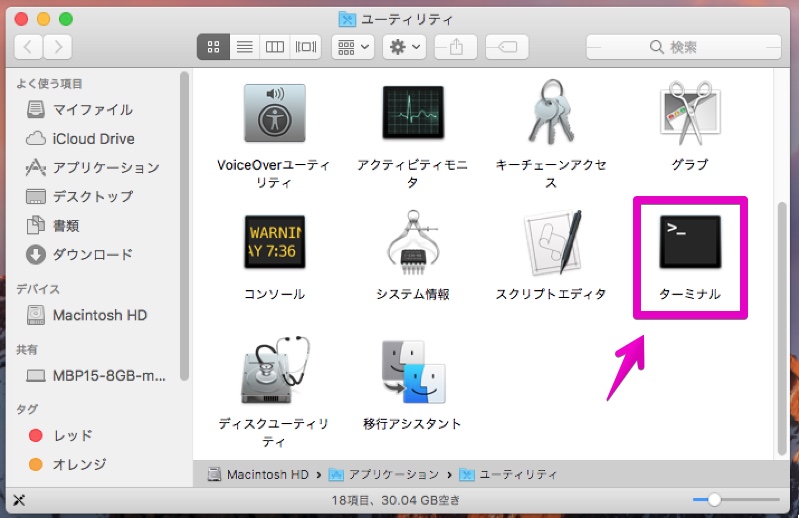
▶︎ アプリ「ターミナル」が起動したら、最初に以下のコマンドを入力します。
このコマンドの意味は、指定したフォルダ(ディレクトリ)へ移動します。
「cd」の後ろには、半角スペース一つを入力します。
cd そして、その後ろに前の章で展開(解凍)して作成されたフォルダをドラッグ&ドロップします。

このフォルダへの移動は必ず行ってください。
そうしないと、スクリプトを実行しても、うまく動きません!

具体的には、ファイルのダウンロードでスクリプトが終わって、ISO作成まで進まないんだ。
以下は、具体的にフォルダの移動の操作を行っている画面です。
▶︎ 図のようにコマンドが作成できたら、キーボードのreturnを押して実行します。
▶︎ 次に、以下のコマンドを入力します。
このコマンドの意味は、対象のスクリプトを実行できる権限を付与します。
「+x」の後ろには、半角スペース一つを入力します。
chmod +x そして、その後ろにZIPファイルを展開(解凍)して作成さらたフォルダの中にあるファイル、「uup_download_macos.sh」をドラッグ&ドロップします。
▶︎ 図のようにコマンドが作成できたら、キーボードのreturnを押して実行します。
▶︎ 実行完了したら、今度は頭にchmodなどは付けずに、再びスクリプトをドラッグ&ドロップします。
▶︎ 図のようにコマンドが作成できたら、キーボードのreturnを押して実行します。
▶︎ コマンドの実行結果で、必要な処理が書かれているので、その指示に従います。
以下の図ではカッコで囲んだ2行のコマンドを実行するように、と書かれています。
おそらく、他のMacでもこの2行が書かれているはずです。
brew tap sidneys/homebrew
brew install aria2 cabextract wimlib cdrtools sidneys/homebrew/chntpw▶︎ ということで、先ほど書かれていたコマンドを1行ずつコピー&ペーストして実行します。
まず、次の1行目をコピー&ペーストして、キーボードのreturnキーを押して実行します。
brew tap sidneys/homebrew▶︎ 図のように、コマンドプロンプトが表示されたら、コマンド実行完了です。
完了までは、数分〜15分ほどかかります。
▶︎ 続いて、次の2行目のコマンドをコピー&ペーストして、キーボードのreturnキーを押して実行します。
brew install aria2 cabextract wimlib cdrtools sidneys/homebrew/chntpw▶︎ 図のように、コマンドプロンプトが表示されたら、コマンド実行完了です。
完了までは、数分〜15分ほどかかります。
ここから後の各種のエラーは、よく起きるであろうエラーの対処法を記載しています。
ただし、使っているMacによって異なる可能性があります。
よって、一応最後まで読み進めてもらって、こことは異なるエラーが出た場合は、エラーメッセージを読解するなり、Google検索で対処法を自力で探してください。
一応最後まで読み進めてもらって、こことは異なるエラーが出た場合は、エラーメッセージを読解するなり、Google検索で対処法を自力で探してください。
今回はカッコで囲んだようにエラーが表示されているので、ここからはエラーの対処をします。
▶︎ 今回はフォルダへの書き込み権限がないというエラーなので、次のコマンドを入力します。
sudo chown -R (ユーザ名) /usr/local/share/man/man8今回はユーザ名が「yamafd」なので、実際に入力するコマンドは次のようになります。
sudo chown -R yamafd /usr/local/share/man/man8コマンドを入力したら、キーボードのreturnキーを押して実行します。
▶︎ 実行完了したら、続いて次のコマンドを入力します。
chmod u+w /usr/local/share/man/man8コマンドを入力したら、キーボードのreturnキーを押して実行します。
▶︎ 実行完了したら、先ほどエラーになったコマンドを再度コピー&ペーストして、キーボードのreturnキーを押して実行します。
brew install aria2 cabextract wimlib cdrtools sidneys/homebrew/chntpw▶︎ またもエラーが出てしまいました。
エラー内容の最後に参照すべきページのURLが書かれているので、そのページを開いてみます。
https://github.com/sidneys/homebrew-homebrew/issues/2▶︎ サイトを開くと、以下のコマンドを実行するように書かれているので、1行ずつ順番にコピー&ペーストして実行します。
curl -LO https://gist.github.com/minacle/e9dedb8c17025a23a453f8f30eced3da/raw/908b944b3fe2e9f348fbe8b8800daebd87b5966c/openssl@1.0.rbcurl -LO https://gist.github.com/minacle/e9dedb8c17025a23a453f8f30eced3da/raw/908b944b3fe2e9f348fbe8b8800daebd87b5966c/chntpw.rbbrew install --formula --build-from-source ./openssl@1.0.rbbrew install --formula --build-from-source ./chntpw.rbrm ./openssl@1.0.rb ./chntpw.rb▶︎ 実行完了したら、先ほどエラーになったコマンドを再度コピー&ペーストして、キーボードのreturnキーを押して実行します。
brew install aria2 cabextract wimlib cdrtools sidneys/homebrew/chntpw▶︎ 実行完了したら、再びスクリプトをドラッグ&ドロップします。
▶︎ 図のようにコマンドが追加されたら、キーボードのreturnを押して実行します。
▶︎ やっと、図のようにスクリプトがエラーなく実行されるようになりました。
完了するまで数十分かかるので、他の作業するなどして待ちます。
▶︎ コマンドプロンプトが表示されると、スクリプトが完了してISOファイルが作成されています。
ISOファイルの作成は以上です。
資料:エラー対処法
AppleシリコンMacで「Error: Cannot install in Homebrew on ARM processor in Intel default prefix (/usr/local)!」というエラーが出た時の対処法
M1やM2のAppleシリコンMacを使って、以下のコマンド①を実行したとします。
コマンド①
brew install aria2 cabextract wimlib cdrtools sidneys/homebrew/chntpwそうすると、以下のようなエラー①が出る場合があります。
エラー①
Error: Cannot install in Homebrew on ARM processor in Intel default prefix (/usr/local)!この場合は、以下の画面のスクリーンショットの「参考ページ」のURLに対処法が書かれているので見てみます。
「参考ページ」に書かれている、以下のコマンド②と③をコピー&ペーストで「ターミナル」に貼り付けて実行します。
なお、コマンド③は三行ありますが、一行ずつコピペして実行してください。
三行まとめてコピペして実行もできますが、エラーが起きたときにどこが問題かわかりにくくなるためです。
コマンド②
mkdir homebrew && curl -L https://github.com/Homebrew/brew/tarball/master | tar xz --strip 1 -C homebrewコマンド③
eval "$(homebrew/bin/brew shellenv)"
brew update --force --quiet
chmod -R go-w "$(brew --prefix)/share/zsh"以上のコマンド②と③を実行したら、再度コマンド①を実行します。
コマンド①
brew install aria2 cabextract wimlib cdrtools sidneys/homebrew/chntpw今度は、エラーなくコマンド①が完了しました!
まとめ
このページで書いた方法がうまくいかない場合は、Windows上にはなりますが、以下の2つの記事でISOファイルを作成する方法を紹介しているのでご覧ください。
「UUP dump」のWindows用スクリプトを使った方法
「https://uup.rg-adguard.net/」という類似のサイトで、Windows用スクリプトを使った方法

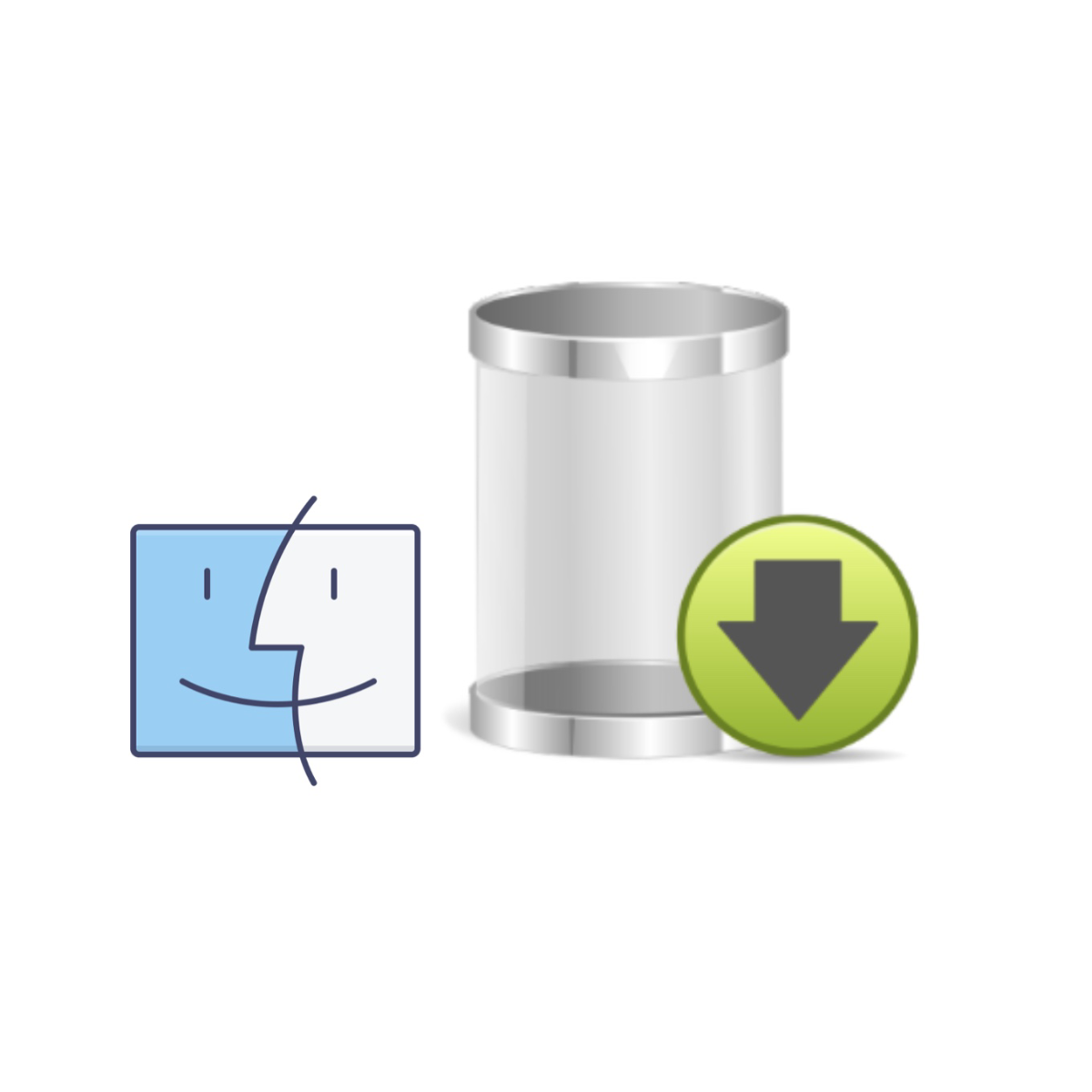


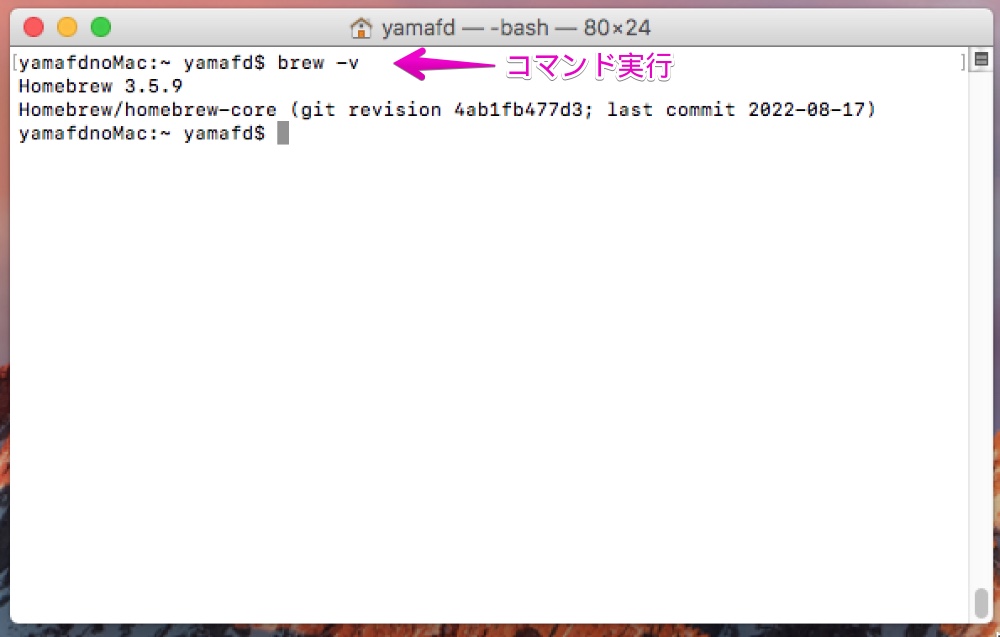
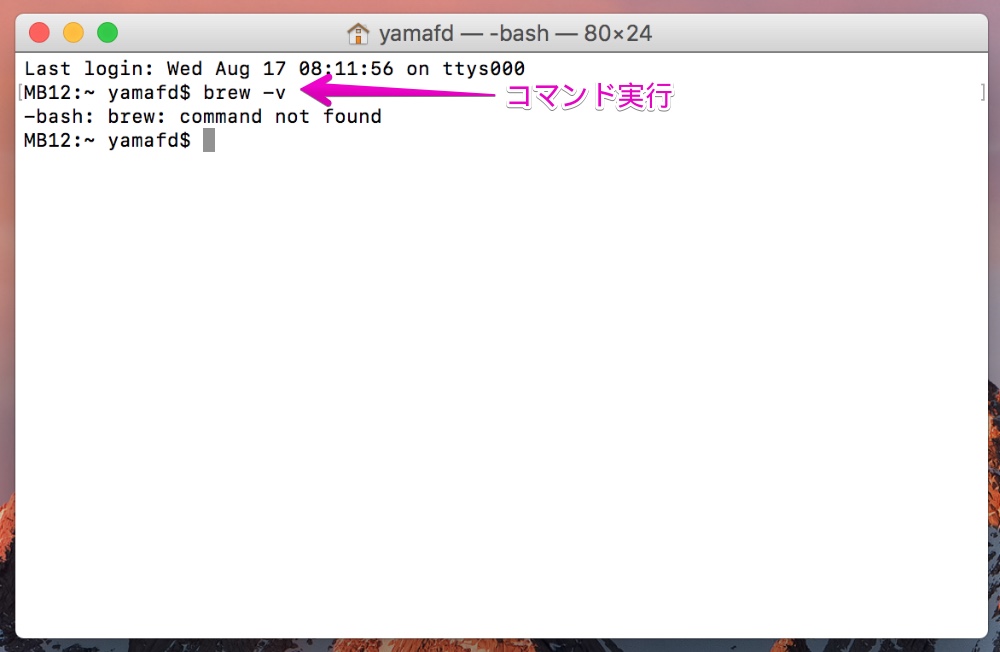
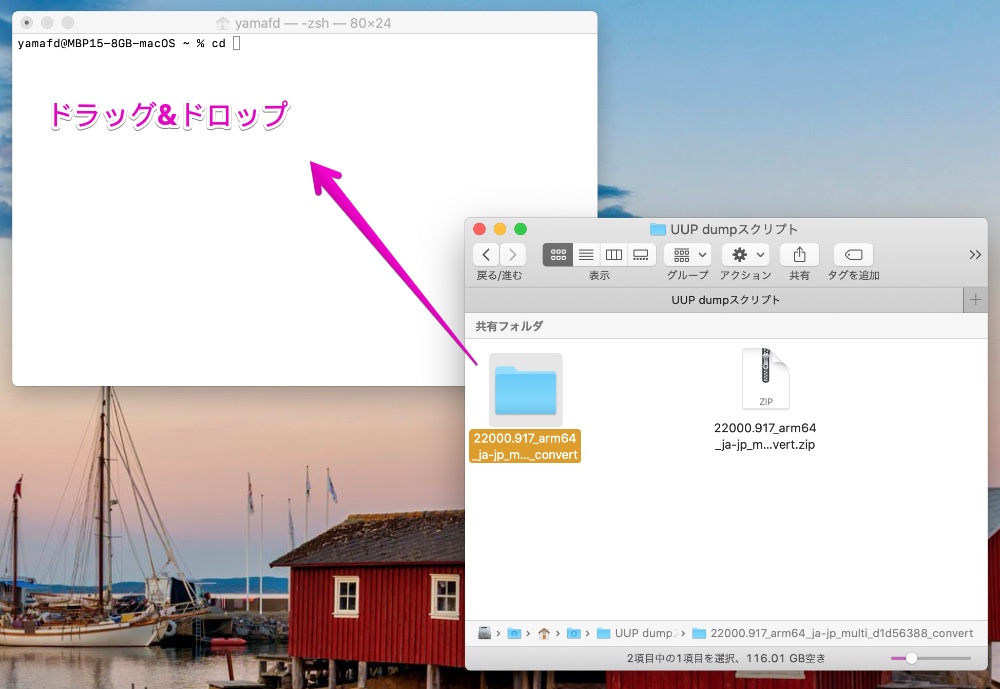
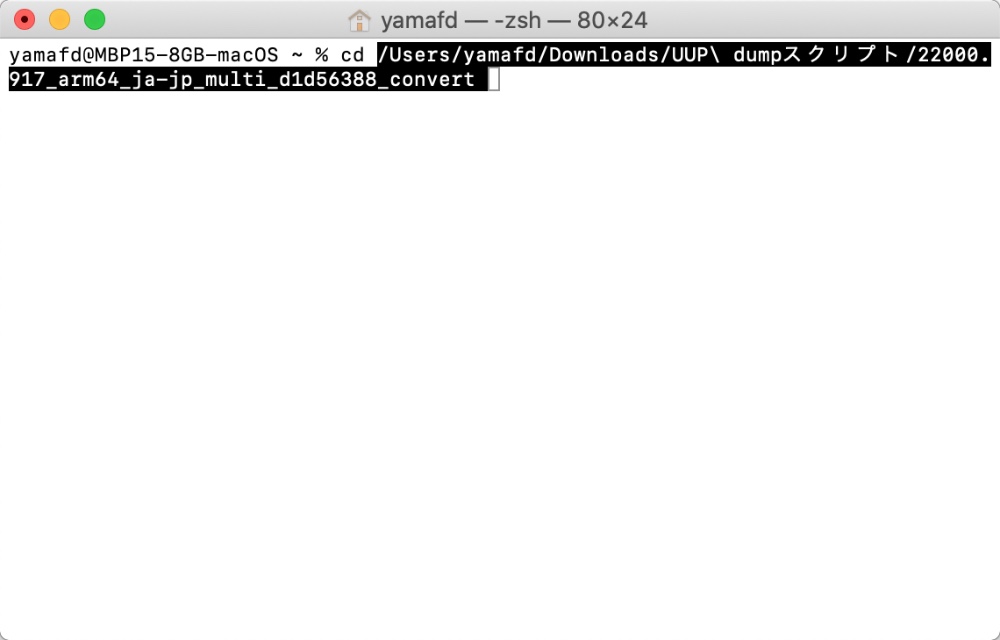
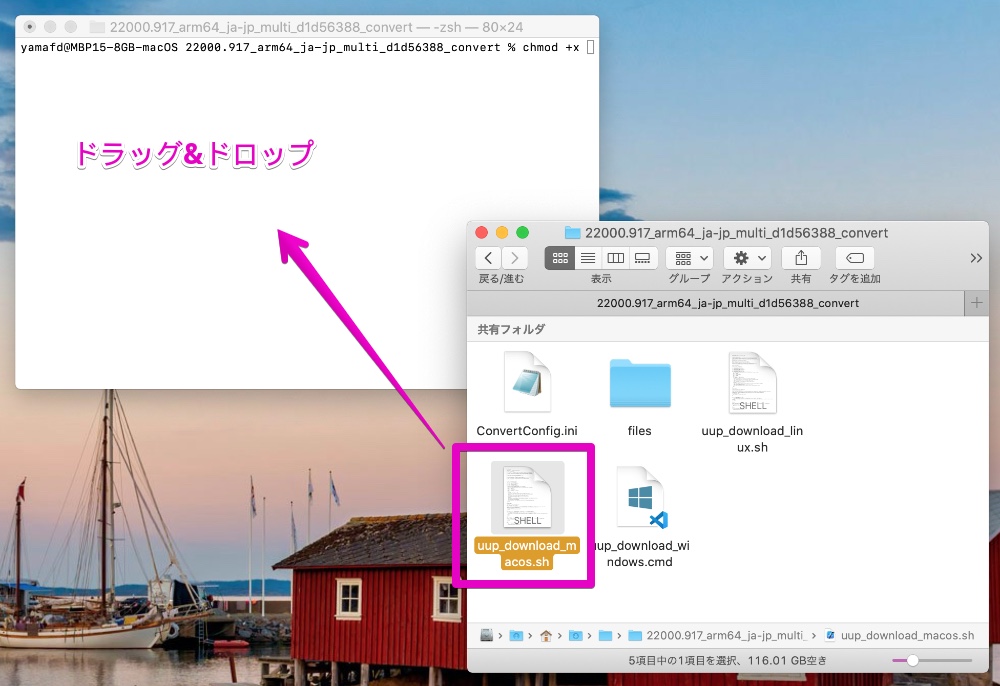
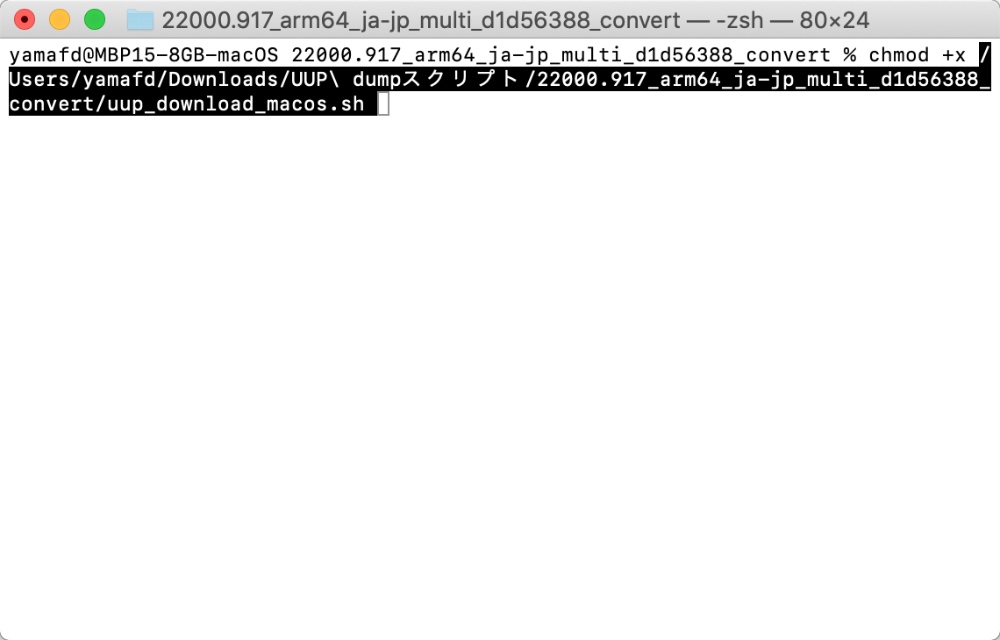
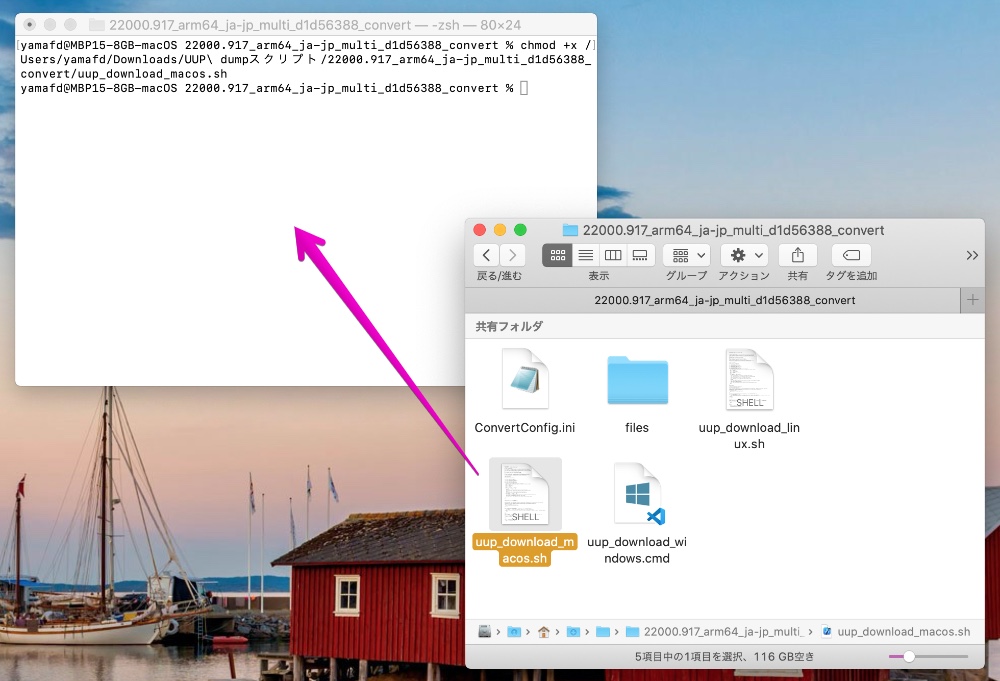
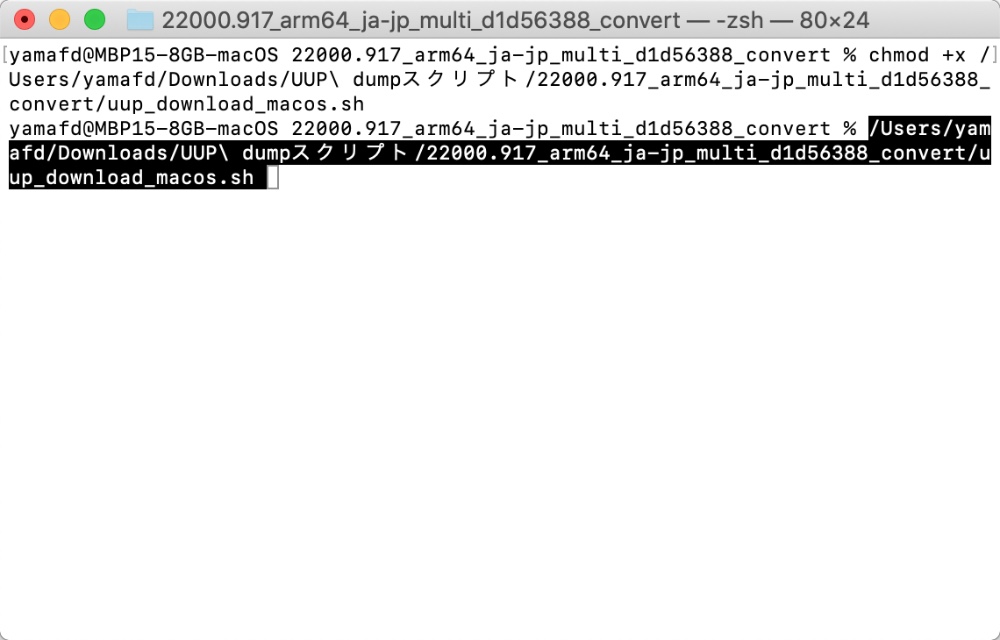
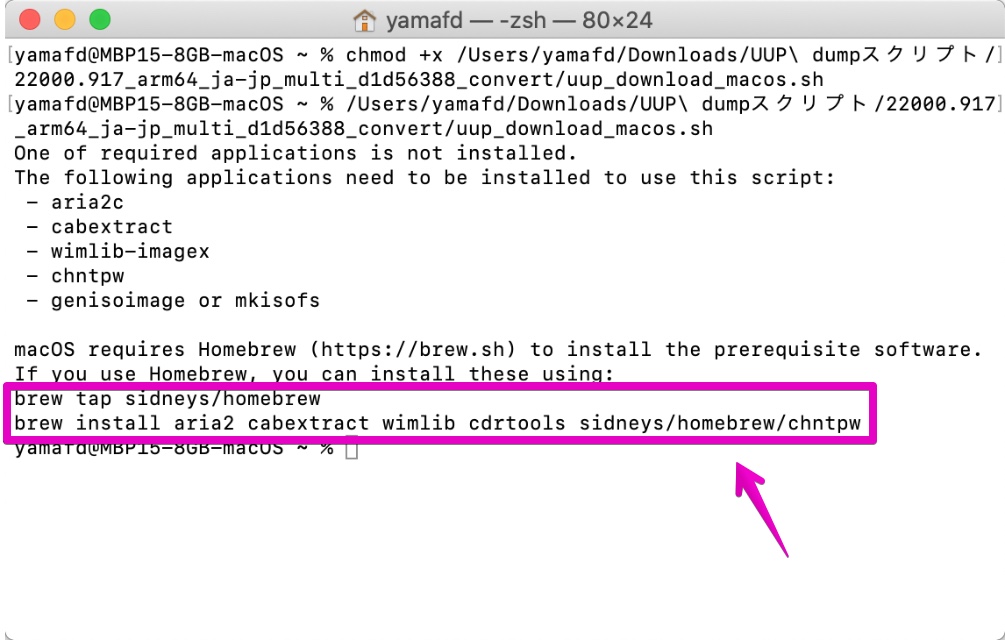
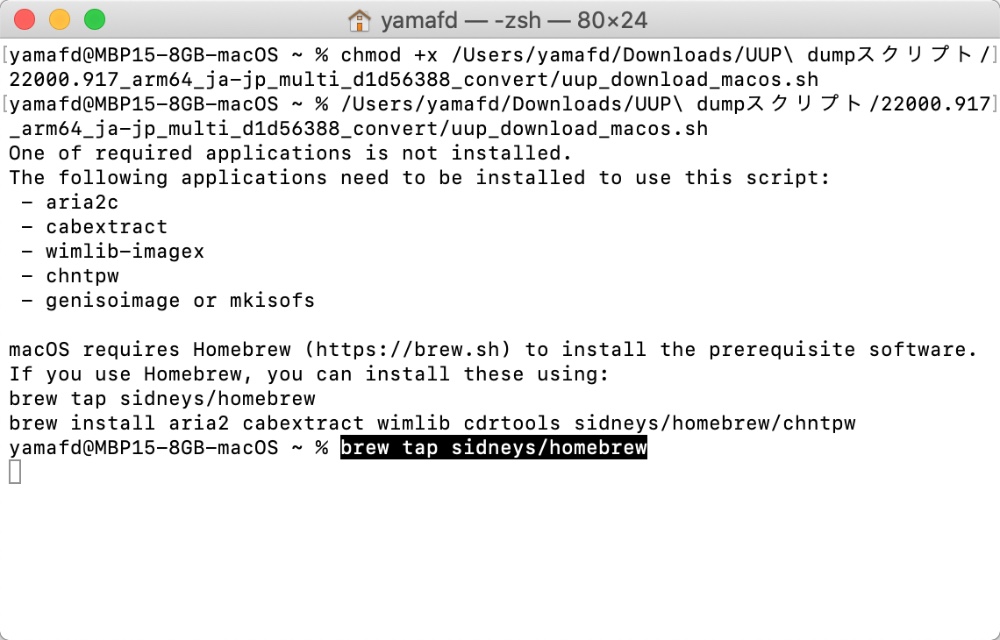
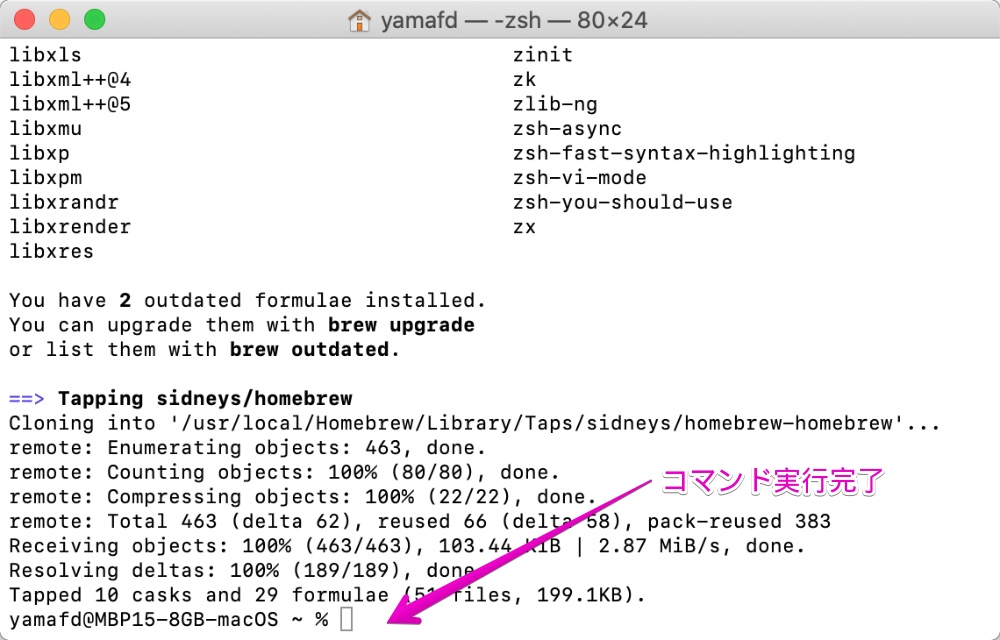
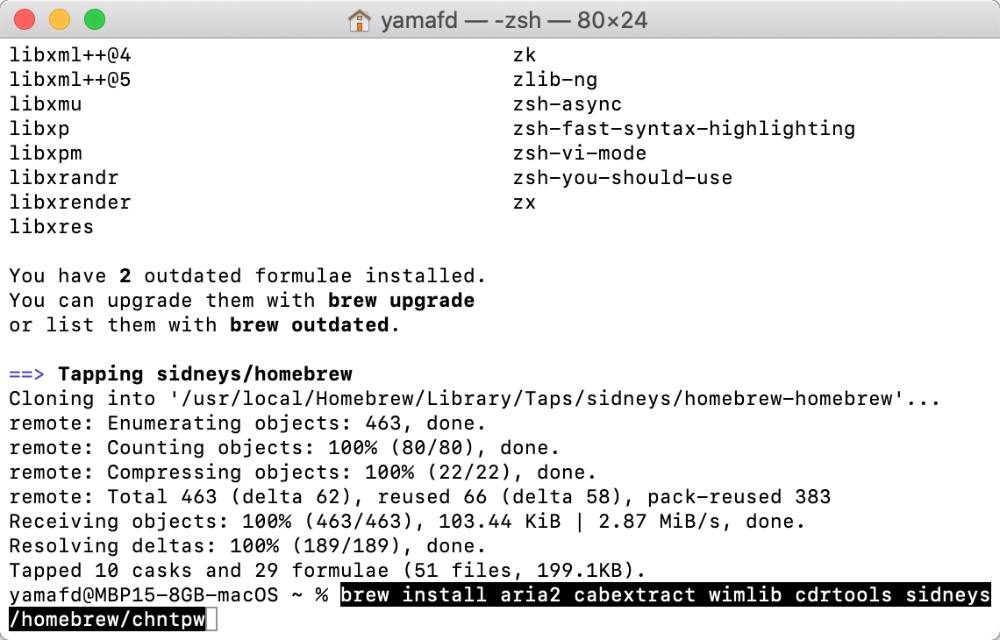
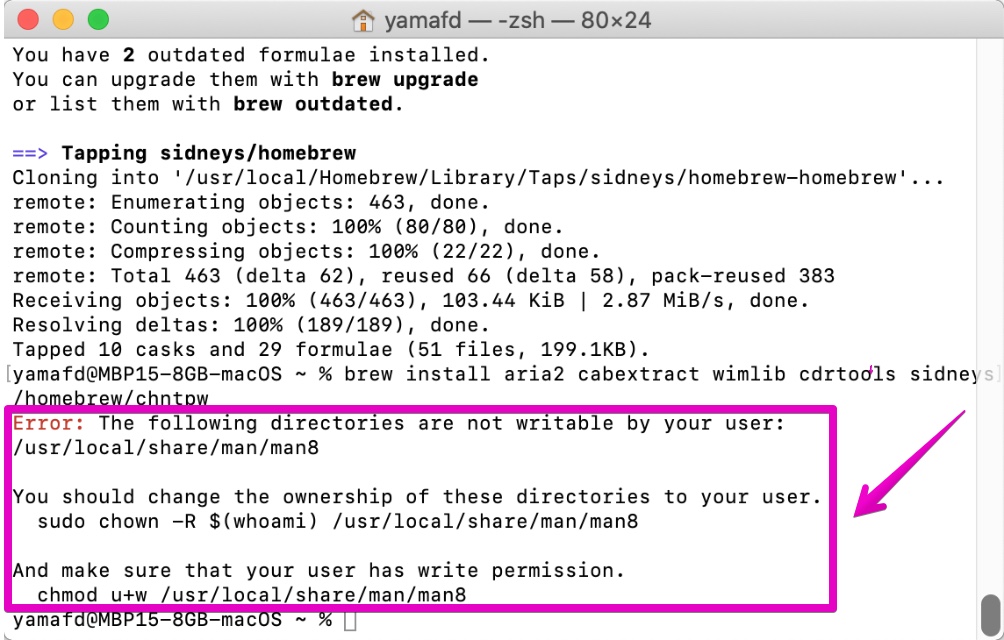
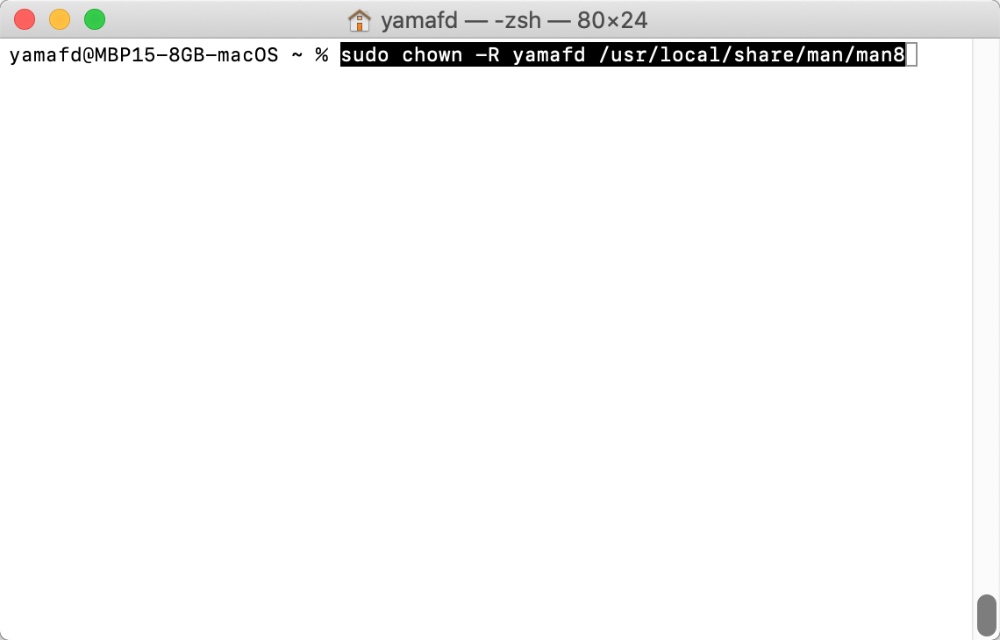
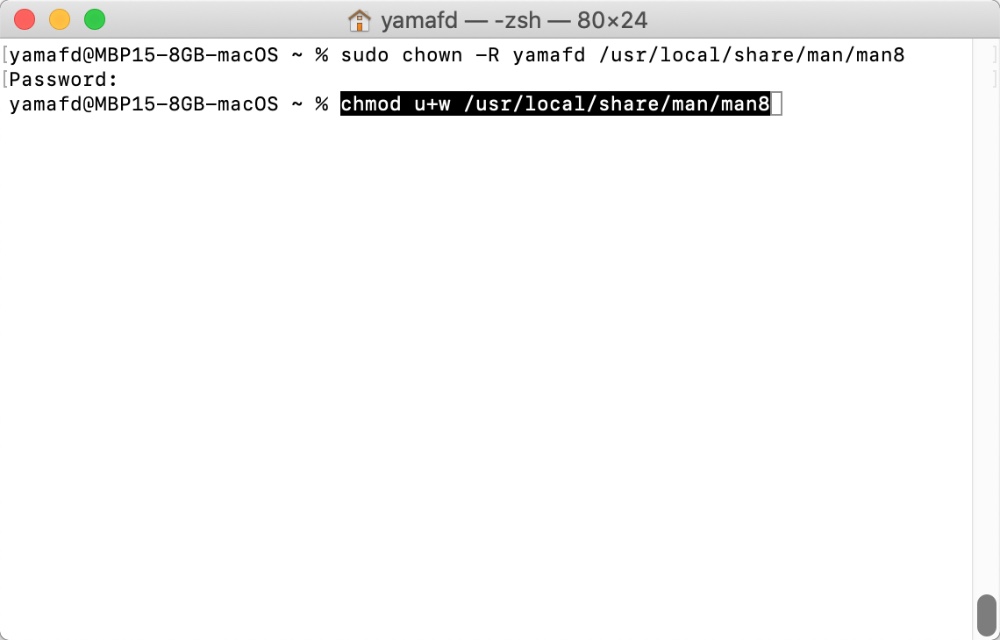
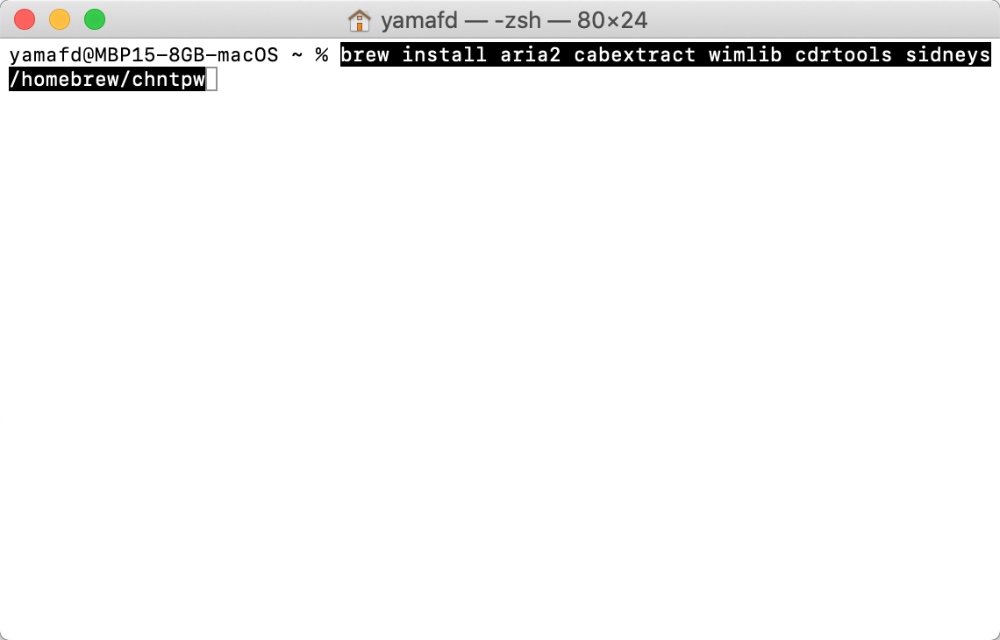
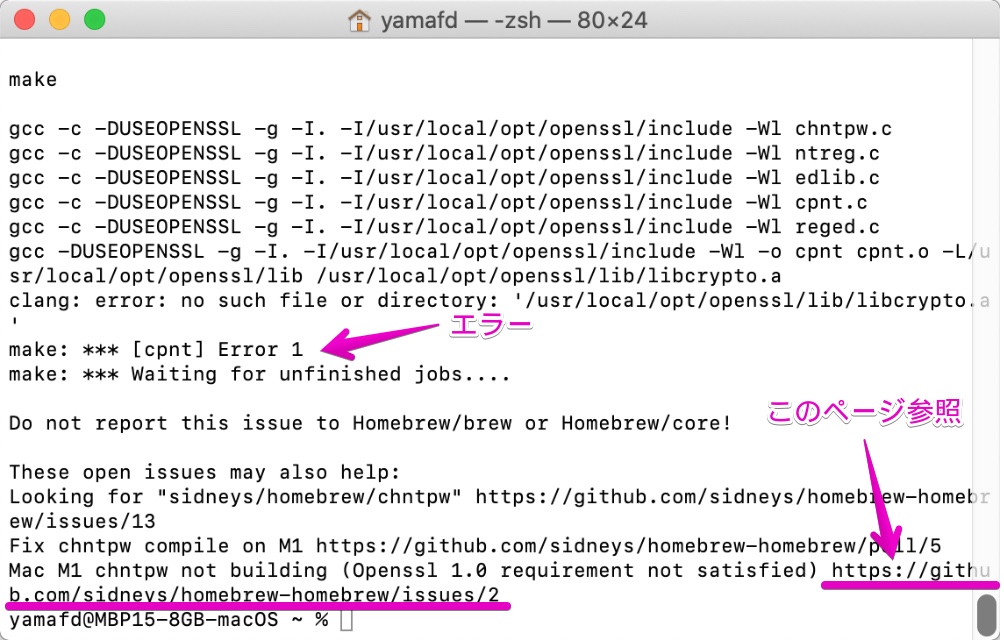

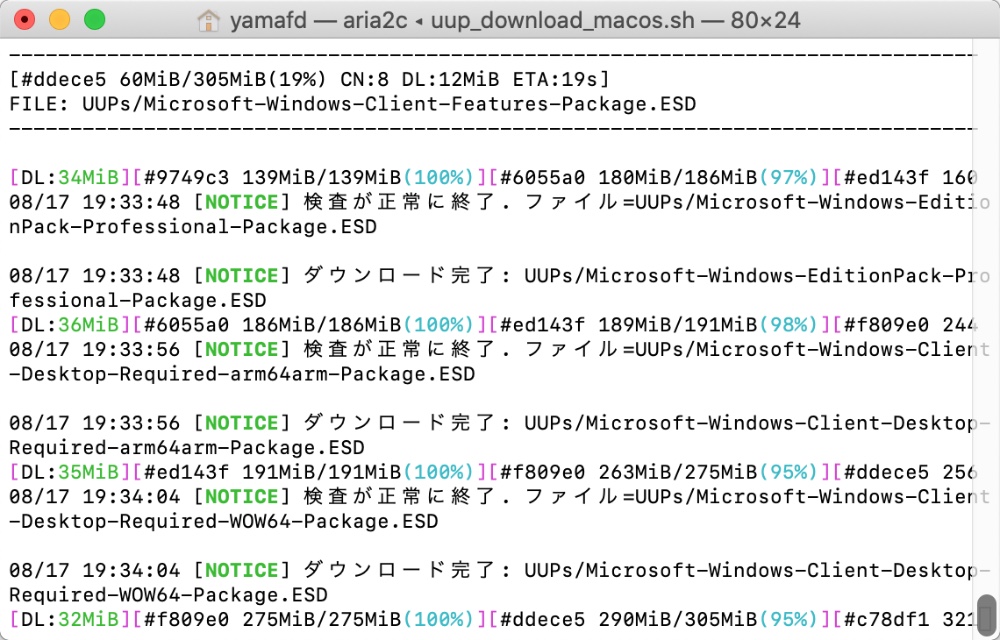
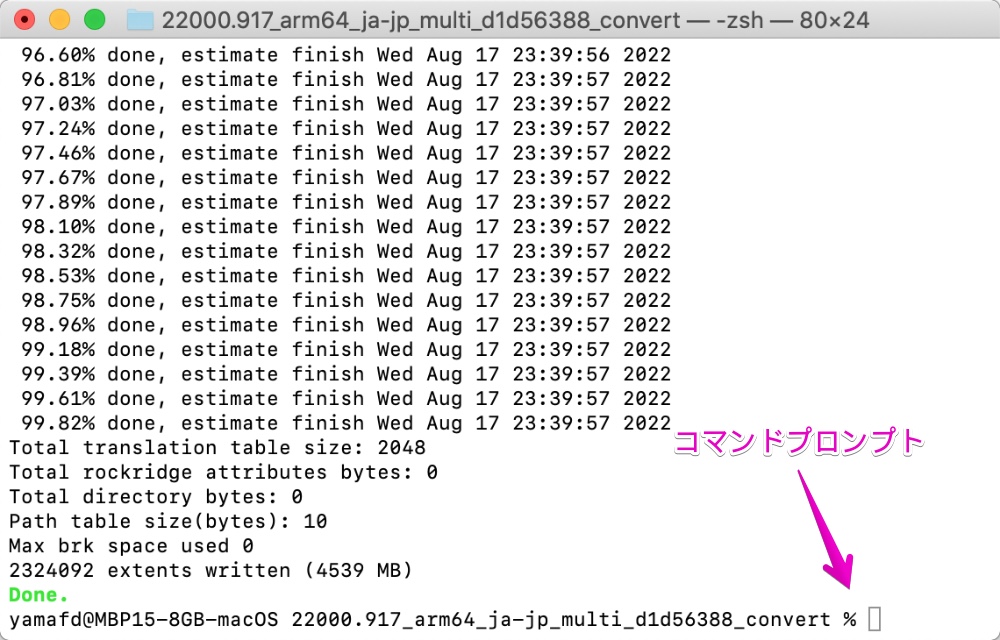
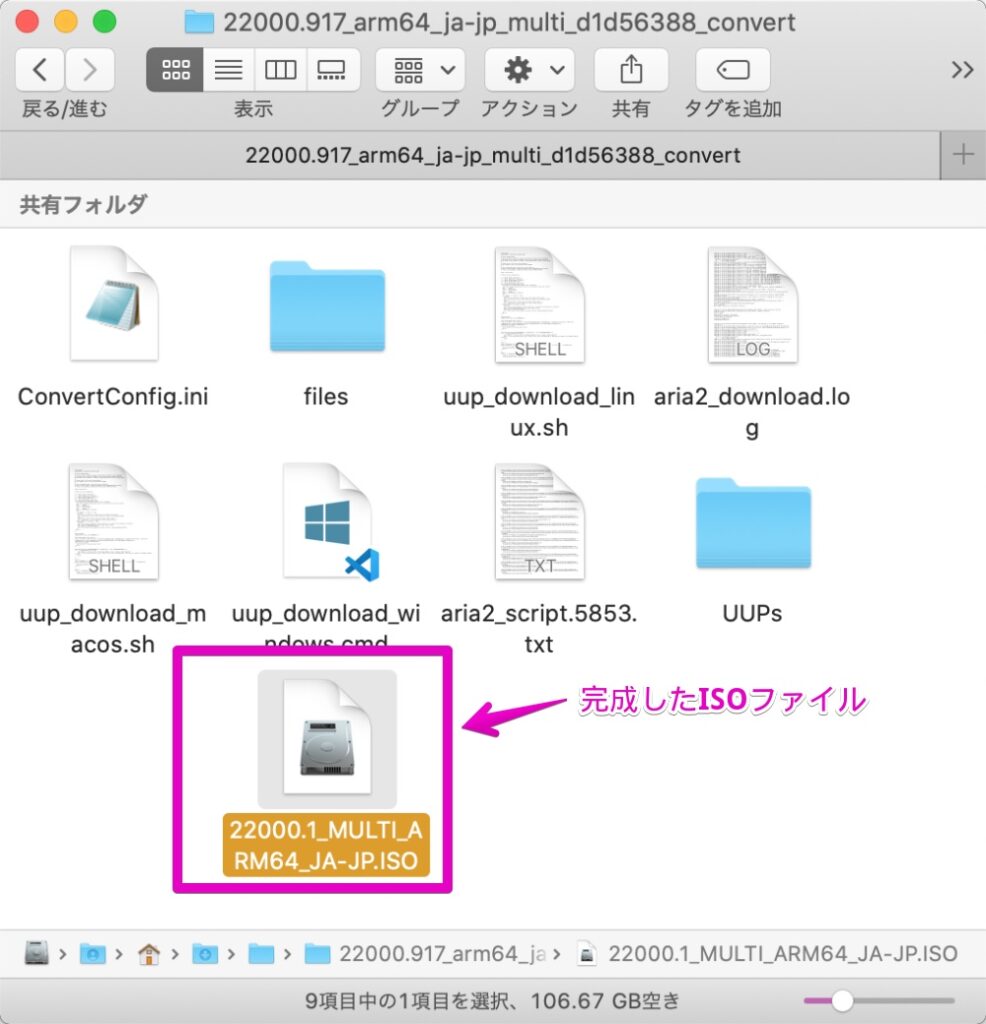
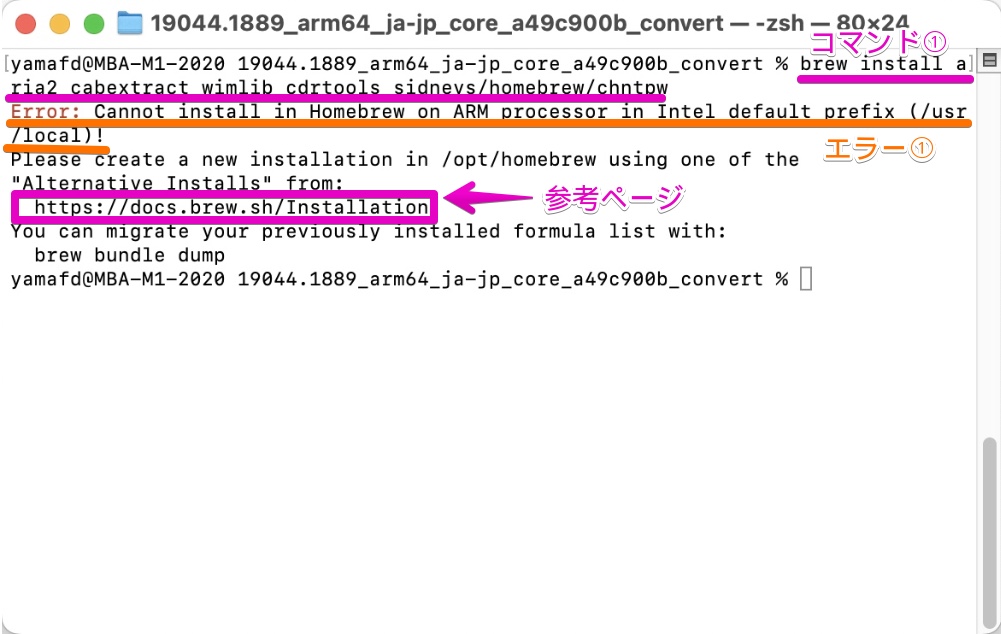
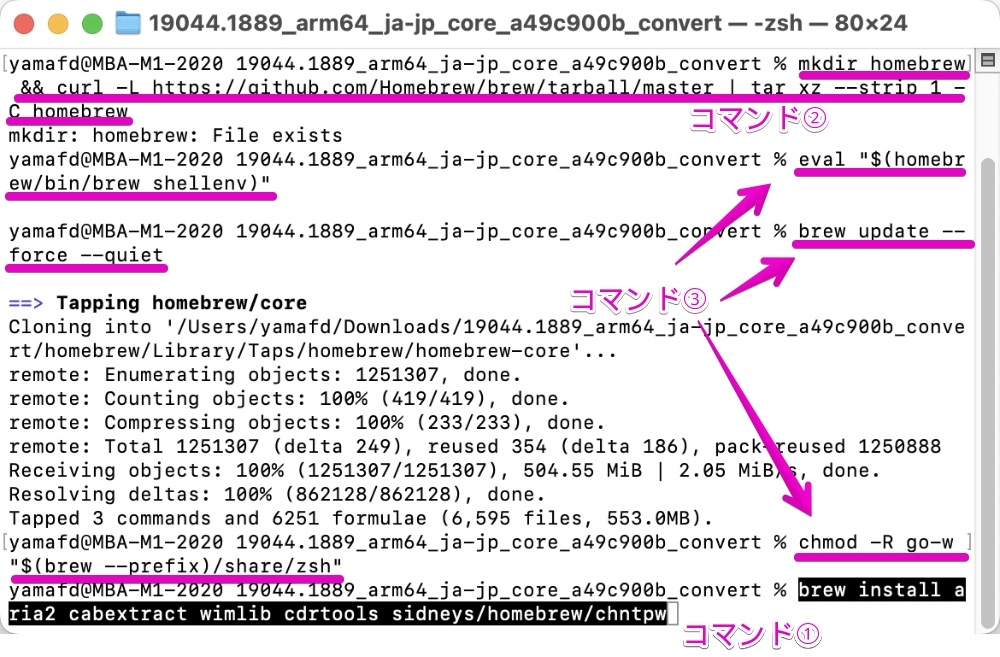
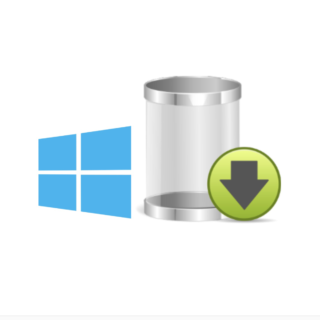
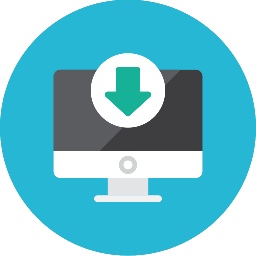

コメント